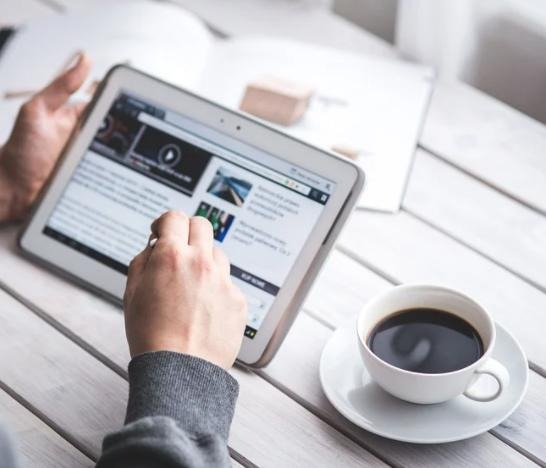티스토리 뷰
공인인증서 비밀번호 찾기

모바일 뱅킹이나 온라인 뱅킹을 이용하신다면 공인인증서 관리는 필수인데요. 한동안 공인인증서를 사용 안 하다가 갑자기 사용하려다 보면 비밀번호가 정확히 생각 안 날 때가 있더라고요. 거의 모든 은행의 공인인증서 비밀번호 입력 제한은 5회이기 때문에 괜히 비밀번호를 5회 잘 못 입력했다가 공인인증서 사용이 막힐 수 도 있습니다. 이런 경우를 방지하기 위해 간단하고 유용하게 공인인증서 비밀번호를 찾을 수 있는 방법을 공유해 드려 보겠습니다.
한국정보인증 홈페이지 이용하기
한국정보인증은 전자서명 인증 서비스를 제공하는 IT보안 전문 기업으로 기업 홈페이지를 통해 각종 인증서 관리 서비스를 제공하고 있습니다. 한국정보인증 홈페이지 접속을 원하시면 아래 링크를 클릭해 주세요.
한국정보인증
No.1 공동인증서발급 서비스
www.signgate.com
홈페이지에 접속하시면 아래 그림과 같이 홈페이지 메인 화면이 나오는데요. 여기서 인증서 관리를 클릭해 주세요. 인증서 관리에 들어가시면 인증서 복사, 인증서 암호 확인, 인증서 보기 등 다양한 서비스를 이용하실 수 있습니다.

인증서 관리로 들어가신 후 주요 기능에서 인증서 암호 확인 가이드를 찾아 클릭해 주세요.

가이드를 클릭하시면 아래 그림과 같이 가이드 화면이 나오는데요. 오른쪽 안내를 보시면 알 수 있듯이 온라인 또는 모바일 뱅킹 공인인증서 화면과는 다르게 횟수에 상관없이 암호 확인을 할 수 있어서 암호가 정확히 기억 안 나실 때 사용하시면 정말 유용할 수 있습니다.

가이드 화면에서 나오신 후 인증서 암호 확인에서 바로가기를 선택해 주세요.

인증서가 저장된 위치를 선택하시고 인증서를 선택하신 후 인증서 암호를 입력해 주세요.

만약에 공인인증서 비밀번호가 올바르지 않다면 아래와 같은 문구가 뜨는데요. 확인 버튼을 누르시고 맞는 비밀번호를 찾으실 때까지 계속 시도해 보시면 됩니다.

만약에 맞는 인증서 비밀번호를 입력하셨다면 아래와 같이 인증서 비밀번호 확인 성공 화면이 뜹니다. 그럼 이제 찾으신 비밀번호를 가지고 모바일 공인인증서, 온라인 뱅킹 공인인증서 등에 사용하시면 됩니다.

은행 공인인증센터 이용하기
만약에 위 방법으로 공인인증서 비밀번호를 못 찾으셨다면 조금 번거로우시겠지만 해당 공인인증서 발급 은행의 공인인증센터로 가신 후 '공인인증서 재발급' 서비스를 이용하셔야 합니다.

지금까지 공인인증서 비밀번호 찾기 방법에 대해서 알아봤는데요. 공인인증서 비밀번호가 애매하게 기억 안 나시는 경우 한국정보인증 홈페이지에서 인증서 암호 확인 기능을 이용하시면 도움이 되실 수 있습니다. 만약에 비밀번호가 아예 기억이 안 나실 때는 해당 공인인증서 발급 은행의 공인인증센터에 가셔서 재발급을 받으셔야 하기 때문에 조금 더 번거로우실 수 있습니다. 위 방법을 잘 이용하셔서 앞으로 공인인증서 비밀번호 관리를 하시는데 도움이 되시기 바랍니다.
'IT 및 생활 정보' 카테고리의 다른 글
| 버터와 마가린의 차이 (0) | 2021.02.08 |
|---|---|
| 나라장터 종합쇼핑몰 알아보기 (0) | 2021.02.08 |
| 모니터 주사율 확인 및 설정 (0) | 2021.02.06 |
| 컴퓨터 메인보드 확인 방법 (0) | 2021.02.06 |
| 윈도우10 화면보호기 설정하기 (0) | 2021.02.06 |